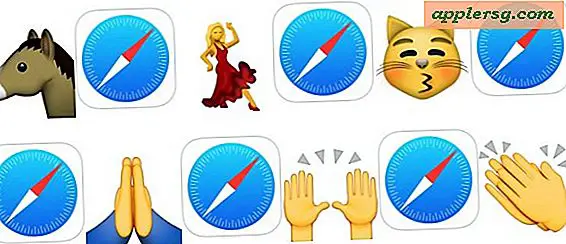Så här stoppar du iTunes AutoFyllning av oönskade musik på en iPhone / iPod touch / iPad
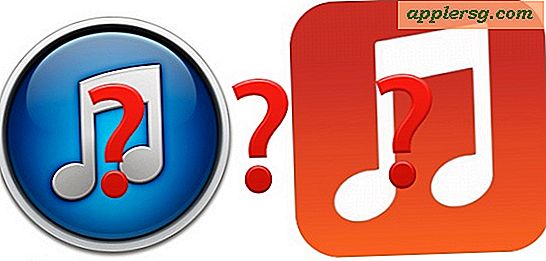
Har du någonsin velat bara kopiera en låt eller två över till din iPhone, iPod touch eller iPad från iTunes, bara för att iTunes ska försöka synkronisera en hel spärr av oönskade musik till iOS-enheten? Det händer på grund av iTunes AutoFill, en funktion som vissa användare kan njuta av eftersom den automatiskt fyller en iOS-enhet med musik, men det kan vara väldigt irriterande om du bara vill manuellt lägga till några låtar över dig själv utan att ha en hel del gå tillsammans med den.
Vanligtvis om du manuellt hanterar musik kan du lägga till lite musik med en enkel dra och släpp sångöverföring som inte tvingar synkronisering av allt i iTunes. Men om musikbiblioteket i iOS-enheter har blivit förfyllt med en ny synkronisering eller säkerhetskopiering, försöker det att autofyll fler saker tillsammans med den åtgärden, oavsett om du manuellt hanterar musik eller inte. Det enklaste sättet att identifiera detta händer är att när du försöker kopiera en enda låt över i iTunes kommer du att se iTunes-framåtfältet som visar något som "Uppdatera filer på iPhone - Kopiera 1 av 254: Songnamn", så vad vi syftar till att göra här är att ta bort de 254 låtar som iTunes vill autofylla över till iPhone, iPad eller iPod touch.

Visst kan du komma runt detta genom att kopiera musik till iOS-enheter från skrivbordet istället, men de flesta användare klarar inte sin musik på så sätt. Vi erbjuder två lösningar till denna olägenhet, en är ganska enkel, och den andra är lite mer förknippad helt enkelt för att AutoFill-beteendet är alltför knäppt.
Lösning 1: Skapa en ny uppdaterad iOS-säkerhetskopiering med iTunes
Detta är det enklaste sättet att gå. Eftersom iTunes Music AutoFill-listan fyller sig baserat på din senaste iOS-säkerhetskopia till iTunes, kan du helt enkelt göra en säkerhetskopia i iTunes som är ny och uppdaterad för att komma runt det konstiga autofyllbeteendet. Det här fungerar eftersom den säkerhetskopierade spellistan i iTunes nu matchar spellistan på iOS-enheten, vilket hindrar uppförandet av de oöverträffade spellistorna att försöka matcha varandra.
- Starta iTunes på datorn
- Anslut iPhone, iPad eller iPod touch till datorn med Wi-Fi-synkronisering eller USB
- Gå till fliken "Sammanfattning" och välj "Säkerhetskopiera nu" och låt processen slutföra
Detta kommer att säkerhetskopiera allt och därmed musikspellistan som finns på iOS-enheten, med en bieffekt som matchar de två musikbiblioteken, vilket förhindrar att autofyll från att dumpa oönskade saker på din iPhone / iPod / iPad.
Kom ihåg att om den aktuella säkerhetskopian inte matchar din nuvarande musikspellista är skillnaden i musik det som försökte överföras över. Det är därför som att göra en ny säkerhetskopia är viktig, det kommer att ta bort någon skillnad i spellistorna.
Vill du inte göra en säkerhetskopia med iTunes av någon anledning? Du kan också skräp autofyll-biblioteket och all musik som försöker synkronisera med enheten.
Lösning 2: Ta bort iTunes-autofyllningslistan för att förhindra slumpmässig musikkopiering till iOS-enheter
Obs! Den här processen tar bort autofyll bibliotekslistan och kan därför också ta bort musik från iPhone / iPod / iPad också. Det här beror på att autofyllistan är som standard samma lista med musik på enheten - eller som vill vara på enheten - Skillnaden mellan vad som för närvarande lagras på iOS-enheten jämfört med vad som står på den här listan är vad som står för den oönskade autofyllning av musik som kopieras över när du försöker lägga till en enda låt eller två. Vettigt? Ja, det är förvirrande, för det mesta eftersom det är en konstigt implementerad funktion som inte ger mycket mening. Tyvärr finns det inget enkelt alternativ "Avaktivera autofyll helt", så om du vill stoppa slumpmässig musikkopiering över tillsammans med en enda låt eller två så är det här som vi är kvar med för tillfället. På grund av hur detta fungerar (eller snarare inte fungerar) används det bäst om du börjar med ett tomt iTunes-bibliotek på iOS-enheten, eller om du inte har något emot att helt enkelt lägga till de låtar du gör vill ha tillbaka till iOS-enheten.
- Öppna iTunes och anslut iOS-enheten till datorn (antingen med USB eller Wi-Fi Sync)
- Visa sidofältet i iTunes så att du kan se "Enhets" -listan genom att gå till menyn "Visa" och välja "Visa sidofält" - många användare kan ha sidofältet redan aktiverat och du kan hoppa över det här steget om så är fallet
- Välj iPhone / iPad / iPod touch från listan "Enheter" i iTunes och välj biblioteket "Musik" som anges under enhetens namn - det här är viktigt, välj INTE fliken "Musik"
- Visad är en lista med låtar och musik som för närvarande lagras på iOS-enheten eller som finns i kön Music AutoFill - i grund och botten om det du ser här inte är för närvarande på iPhone / iPod är det listan med låtar som kommer ALLA försök att kopiera över när du helt enkelt försöker med en enda låt eller två - det ger dig två alternativ:
- Alternativ 1: Ta bort endast de oönskade låtarna från den här autofyllsynkroniseringslistan genom att markera dem och radera dem manuellt
- Alternativ 2: Ta bort alla låtar från den här listan genom att trycka på Command + A och ta bort dem genom att trycka på "Ta bort" -tangenten och bekräfta borttagningen - igen om du har dessa låtar lagrade på iOS-enheten kommer de också att tas bort från iOS-enheten
- Använd nu det vanliga dra och släpptricket för att kopiera musik över från iTunes till iPhone, iPad eller iPod touch som vanligt - bara de låtar du slog och släppte överförs nu utan att hela Autofill-biblioteket går med det
Självfallet är det här konstigt, och det kan använda vissa seriösa förbättringar för användbarhets skull. Men det här fungerar, så om du försöker kopiera en enda låt eller en grupp låtar från iTunes till en iPhone och en hel del musik försöker följa med det, är det förmodligen varför, och det här är hur du kan förhindra det.
Återigen är autofyllistan vanligtvis baserad på den senaste enhetens säkerhetskopiering, så om du säkerhetskopierade en iPhone till datorn med en annan musikuppsättning än vad som för närvarande sparas i telefonen, eller om den inte matchar eftersom du raderade några låtar från Music-appen i iOS, kommer denna skillnad i de två biblioteken att göra iTunes att försöka autofylla det som baserades på den senaste säkerhetskopian. Det är därför som den första lösningen som erbjuds helt enkelt gör en ny säkerhetskopia.
Vet om ett bättre sätt att rensa autofyll listan och förhindra att den försöker fylla en iPhone även om manuell hantering av musik har aktiverats? Låt oss veta i kommentarerna!






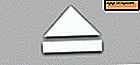

![iOS 6.0.2 Släppt med Wi-Fi Fix för iPhone 5 och iPad Mini [Ladda ner Länkar]](http://applersg.com/img/ipad/918/ios-6-0-2-released-with-wi-fi-fix.jpg)